Jak obnovit tovární nastavení na tabletu

- 1882
- 572
- Mgr. Rastislav Zouhar
Moderní muž se stal neuvěřitelně závislým na mnoha gadgetech, které patří do tabletu. To není překvapivé, protože na tabletu můžete ukládat užitečné a důležité informace, které by měly být vždy po ruce. Někdy však po neúspěšných aktualizacích, načítání nepochopitelných aplikací, nepravidelných nastavení, Android odmítá pracovat a je naléhavě nutné resetovat nastavení bez poškození gadgetu. V tomto případě je vhodné seznámit se s doporučeními odborníků o tom, jak tablet zařadit do továrního nastavení.

Nastavení nastavení na tabletu
Vypouštění tabletu do továrního nastavení je vhodné, když tablet funguje bez jediného selhání, ale majitel se rozhodl jej prodat. Nikdo nechce, aby se osobní údaje staly majetkem cizinců.
Skutečné důvody
Resetování nastavení na tabletu Android vymaže absolutně všechny informace, které jsou na zařízení. Majitel po manipulacích obdrží tablet, který bude ve stejném nedotčeném stavu jako první den jeho akvizice.
Takový reset do nastavení továrny je užitečný, když Android odmítl pracovat kvůli nastavení vyrážky, aktualizaci špatné kvality. Reset vám umožní vdechnout druhý život do vašeho oblíbeného tabletu.
Zejména důvodem nesprávné práce Androidu a častého zavěšení kvůli více chybám byla aktualizace Android 5.0 Lollipop, nemilosrdně absorbuje paměť zařízení a vede k naprosto nestabilnímu provozu. Tisíce uživatelů se podařilo vrátit stabilitu Androidu až poté, co se ukázalo, že zruší všechna nesprávná nastavení.
Když Android odmítá zobrazit SIM karty, musíte také přemýšlet o akcích, které vám umožní resetovat nastavení.
Resetování nastavení a jejich návrat do továrny je také relevantní, když tablet nerozpozná flash jednotku, nesprávně nezobrazuje informace o nabíjení baterie.
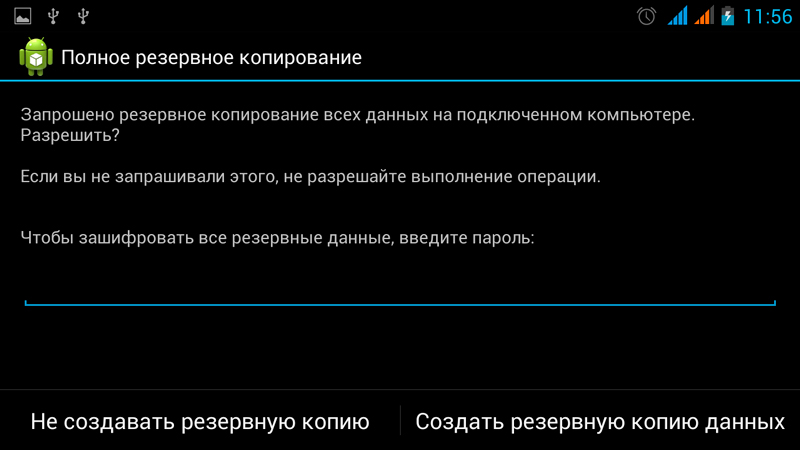
Pokud je hlavním cílem prodat tablet, můžete bezpečně pokračovat v provádění takových manipulací. Pokud je plánováno dále používat gadget, je důležité, aby majitel udržoval informace uložené na tomto tabletu.
V tomto ohledu je před resetováním nastavení na tabletu Android důležité zálohovat, což vám následně umožňuje obnovit všechny informace a zajistit další pohodlné používání gadgetu.
Možnosti obnovení výkonu
Android poskytuje několik možností pro nastavení pádu, mezi nimiž je tvrdý a měkký výboj. Majitel sám musí navigovat, jak upustit nastavení na tabletu, která metoda bude pro něj výhodnější.
Měkký výboj (měkký reset)
Měkký výboj je banální opětovné načtení zařízení, které lze provádět několika způsoby.
Měkký reset nastavení lze implementovat držením několika klíčů současně. Kombinace takových klíčů se může lišit v závislosti na modelu Android.
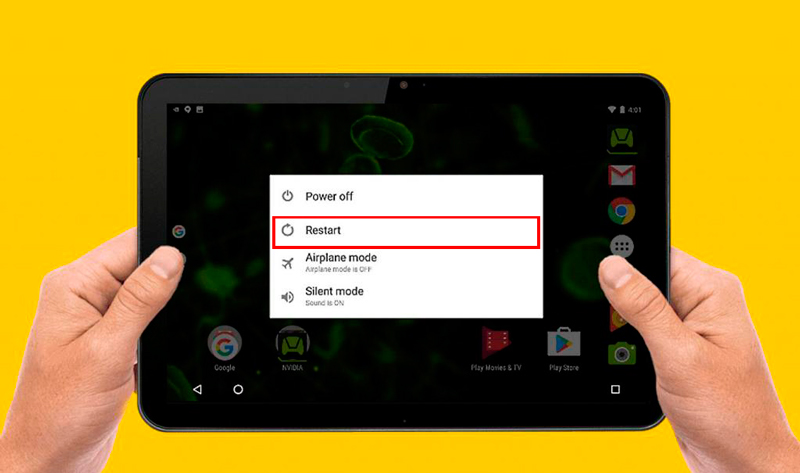
Měkký reset může být také spuštěn v nabídce uživatele. Někteří výrobci vybavili gadgety se speciálními tlačítky umístěnými na krytu Android, kliknutím, na kterých můžete úspěšně spustit měkký resetování.
Na většině moderních zařízení jej můžete načíst po dlouhou dobu držet tlačítko ON/OFF.
Měkký výboj samozřejmě není schopen vyřešit všechny problémy, může to opravit pouze drobné chyby. Odborníci však trvale doporučují původně měkký resetování a teprve poté, co je to nutné, přejděte na tvrdý resetování.
Tvrdý výboj (tvrdý reset)
Pokud Android odmítá pracovat normálně a měkký resetování byl neúspěšný, musíte provést tvrdý resetování. Odborníci doporučují, aby se zabránilo ztrátě informací, extrahujte microSD.
Tvrdé vypouštění se provádí dvěma způsoby.
Použití nabídky (pokud zařízení zapne)
První je, že uživatel musí přejít do nabídky, přejděte na kartu „Nastavení“, odtud do podnabídky „Obnovení a resetování“. Vstup do odpovídající části byste měli odstranit automaticky nainstalované kontrolní body s některými podnabídkami, zejména z položek „auto -místnosti“ a „Kopírování dat“. Po dokončení těchto akcí můžete stisknout tlačítko „Reseset nastavení“.
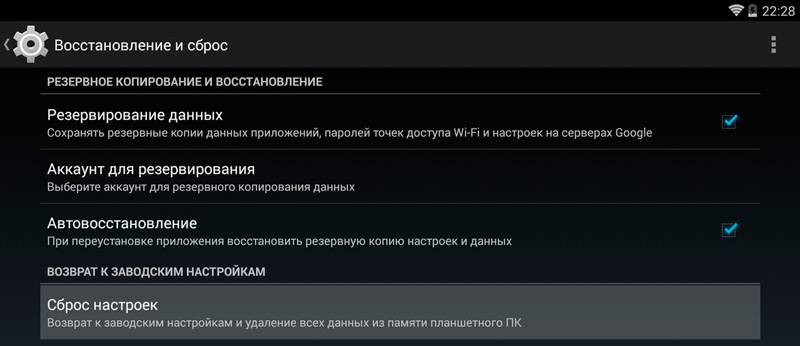
A dokonce i stisknutím tohoto tlačítka Android nezačne proces tvrdého resetování, ale požádá vás, abyste objasnili, co dělat s dostupnými jednotkami. Uživatel by měl odstranit kontrolní bod „Vyčistěte kartu USB pohonu“, aby nevyprovokoval ztrátu dat na jednotce. Dále je tlačítko „Reset Tablet PC“ potvrzující touhu upustit vše a vrátit se do původního stavu, je znovu stisknuto.
Nakonec Android opět povede objasňující nabídku po kliknutí na tlačítko „Enke All“, proces, který obnovuje sestavu továrny. Tento proces bude trvat krátkou dobu, v průměru od dvou do pěti minut, poté se Android restartuje a bude připraven k práci. Možná v době prvního spuštění po tvrdém resetu bude automaticky nastavena angličtina, pak by uživatel měl zadat do nabídky a ve výchozím nastavení nezávisle nainstalovat požadovaný jazyk.
Prostřednictvím nabídky obnovy (pokud se zařízení nezapne)
Druhá metoda tvrdého resetování je vhodná pro uživatele, jejichž Android se odmítá načíst. Tvrdý reset může pomoci obnovit normální výkon gadgetu, provedený z „nabídky pro zotavení“. Chcete -li se do toho dostat, měli byste vypnout gadget. Dále klikněte na určitou kombinaci klíčů (pro každý konkrétní model se kombinace může lišit, takže by měla být nalezena na internetu, což naznačuje model gadgetu ve vyhledávači).
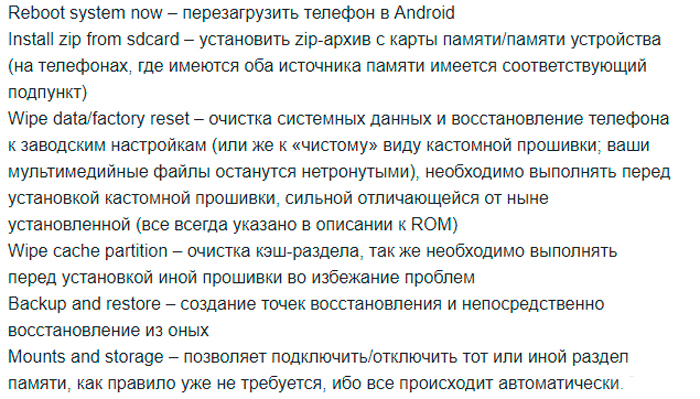
Pro většinu modelů stisknutím zařízení zapněte zařízení a tlačítko ovládání hlasitosti. Lisování by nemělo být krátké, ale s trochou odpočtu. Dále klikněte na tlačítko Redukce svazku a podržte jej, dokud nabídka režimu (nabídka obnovy), která umožňuje obnovit stav továrny.
V režimu obnovy, znovu načtěte Android, znovu stiskněte tlačítko napájení a tlačítko Volume a poté přejděte na podnabídky „Vymazat data/tovární resetování“.

Je třeba poznamenat, že v režimu „Nabídka obnovy“ není smyslová ovládání gadgetu k dispozici, takže je možné přejít z jednoho podnabídky na další pouze pomocí tlačítka nastavení objemu objemu.
Poté, co obdržel kladnou odpověď na požadavek „Ano, smažte všechna uživatelská data“, tablet začne zcela odstraňovat všechny dostupné informace a nainstalované aplikace po dokončení, které nebudou existovat žádná uživatelská data, dříve zavedené software a aktualizace v přístroj.
Jak se provádí tvrdý reset na zařízeních různých výrobců
Samsung
První metoda znamená následující akce:
- Přitiskneme „domácí“ klíče dohromady, zlepšení zvuku a začlenění.
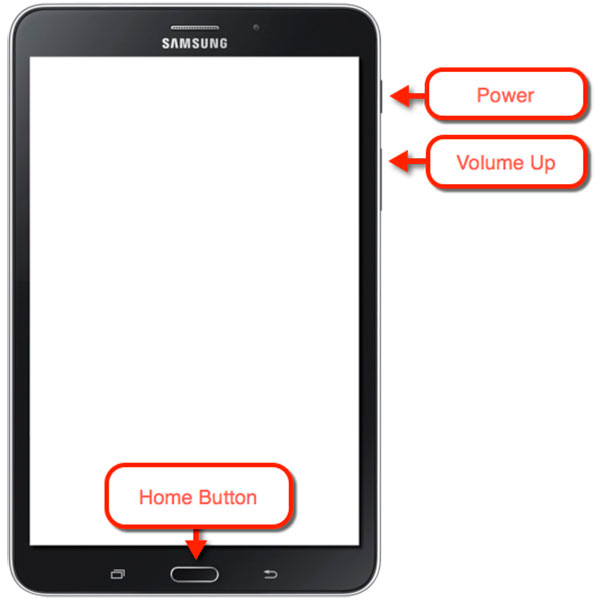
- Nenecháme je jít na několik sekund. Objeví se logo Samsung, po kterém očekáváme, že si stáhneme nabídku systému a vydáme.
- Navigace se provádí pomocí zvukového regulátoru. Zbývající akce se provádějí podle obecného algoritmu.
Druhá metoda se používá v nepřítomnosti tlačítka „domov“ nebo v případech, kdy kombinace nefunguje:
- Kliknutím na synchronní klávesy snižujte zvuk a začlenění.
- Pokud na obrazovce bude logo Samsung, můžete uvolnit „sílu“.
- Proces obnovy se dále provádí podle obvyklého schématu.
Asus
Pro reset provádíme kroky:
- Oklamat synchronní tlačítka přepínání a snižování zvuku.
- Nechte je jít, když se zařízení přesune do režimu obnovy.
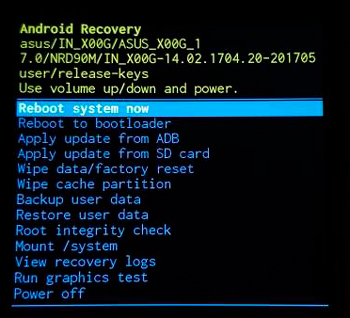
- Překročíme seznam možností na linii továrního odpočinku, vybereme pomocí klíče inkluze. Čekáme na dokončení postupu pro resetování a restartujte zařízení.
Druhá možnost:
- Klikněte na „napájení“ a snížení objemu, podržte.
- Když se text objeví v horní části displeje, můžete uvolnit.
- Okamžitě, když se jednou objeví nápis dat, klikněte na houpačku zvuku a očekávejte restart.
Lenovo
První metoda zahrnuje následující akce:
- Synchronně stiskněte a podržte několik sekund „Power“ a zvukový regulátor (uprostřed).
- Nechte je jít a jednou klikněte na houpačku "+" nebo "-".
- Vybereme linii resetování dat/továrny. Nyní zbývá čekat na konec procesu.
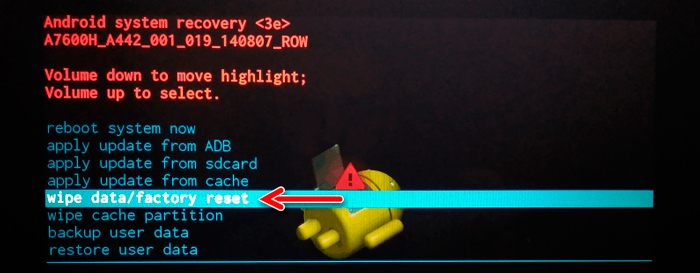
Druhá metoda:
- Stiskněte tlačítko napájení a podržte, dokud se neobjeví světelné vibrace.
- Rychle provádíme několik lisů na klíč zvětšení zvuku.
- V nabídce obnovy pracujeme podle předchozího schématu.
Třetí způsob:
- Současně stiskněte ovládání hlasitosti a napájení.
- Nechali jsme jít dříve než okamžik vzhledu loga Lenovo.
- V nabídce jednáme standardně, jako v případě modelů jiných výrobců.
Huawei
Chcete -li resetovat, musíte provést následující:
- Klikněte a po dobu asi 10 sekund nehámeme snížení klíče a zvuku.

- Po vstupu do režimu je třeba tlačítka uvolnit.
Druhá možnost:
- Stiskněte Swing "+" "-" Uprostřed a "Power".
- Udržujeme asi 10 sekund před odchodem na spořič obrazovky Android, pustíme sílu a ponecháme zvukový klíč v uzavřeném stavu.
- Když se na displeji zobrazí robot Android, je zvukový řadič přesunut na stranu „+“.
- Hodíme to, když se objeví indikátor stahování.
- Nyní musíte počkat na konec postupu a restartovat.
Sony
Pro značku Sony provádíme:
- Synchronně klikněte na „Power“ a Volume „+“.
- Hodíme jídlo, když displej zapálí, zatímco upravení zvuku by mělo být stlačeno uprostřed.
- Když jste vstoupili do nastavení, můžete se pustit.
Pokud dojde k resetu na těle zařízení, budou se pokyny lišit:
- Připojujeme zařízení k síti pomocí nabíječky. Očekáváme, že indikátor bude světle zelená.
- Abychom se dostali do díry s resetem, používáme tenký objekt, například klip nebo speciální klíč, a klikneme.
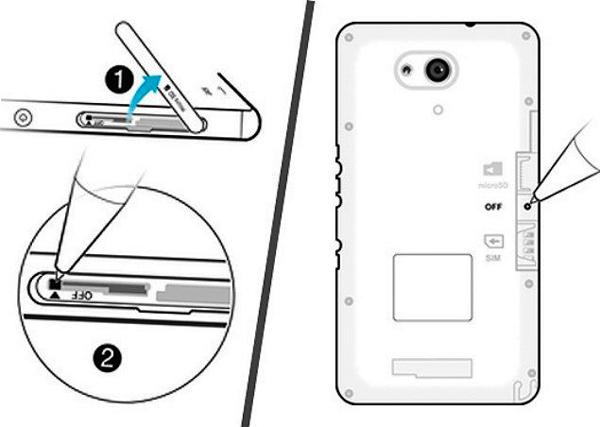
- Po vypnutí displeje upněte klíč inkluze na pár sekund.
- Ještě předtím, než se tablet zapne, uděláme několik krátkých kliknutí na zvuk „+“.
- Dostaneme se do nabídky, jednáme na šabloně.
Prestigio
Následující metoda obvykle pomáhá vyrovnat se s úkolem v případě modelů Prestigio:
- Klikněte na ovládání hlasitosti "+" a tlačítko napájení.

- Čekáme na logo Android a pustíme.
- Dále při zadávání zotavení jednáme podle obecného schématu.
Druhá metoda:
- Synchronně upněte nastavení hlasitosti "-" a "Power".
- Po načtení zařízení zahoďte tlačítko napájení, pokračujte v udržování hlasitosti.
- Když se logo Android objeví v poloze lhaní, pusťte se "-" a okamžitě stiskněte ovládání hlasitosti uprostřed.
- V nabídce obnovy působíme jako obvykle. Poprvé to nemusí fungovat, možná bude muset provést několik pokusů.
Texet
Do systémové nabídky můžete přistupovat následovně:
- Nalijte hlasitost „+“ spolu s napájením.
- S vibracemi zařízení opouštíme napájecí zdroj a objem znovu držíme.
- Vstoupíme do menu, hodíme.
Další možnost pro jednotlivé modely výrobce zahrnuje další kroky:
- Klikněte na „Domů“ a tlačítko.
- Vydáváme napájení, když na obrazovce bude logo Android, poté na něj klikněte znovu a podržte ji na několik sekund a poté klikněte na svazek.
- Dále provádíme standardní akce.
Existuje třetí metoda:
- Provádíme simultánní lisování „domova“ a zapneme, po několika sekundách uvolníme jídlo a pokračujeme v udržování „domova“.
- Uvolňte, když jsme získali přístup k nastavení systému.
Na čínských tabletách, které dnes existuje velké množství, včetně substantových aparátů, můžete vyzkoušet výše uvedené metody pro vstup do režimu restaurování. Současně některé modely neznamenají v zásadě přítomnost režimu obnovy, a proto se vám nepodaří resetovat parametry, takže v tomto případě lze problém vyřešit dobíjením.
Existují také modely, jejichž výrobci nepovažovali za nutné vybavit zařízení zvukovým regulátorem. Pak se pokusíme dostat do režimu obnovy, například zbytek klíčů, například „domov“ a zapnutí, dokud se neobjeví spořič obrazovky. Při vstupu k zotavení se objevuje další otázka, a to, stejně jako u navigace na bodech. V tomto případě můžete připojit klávesnici USB.
Vlastníte informace, jak obnovit správný výkon gadgetu, neměli byste se uchýlit k tvrdému resetování příliš často. Je to prováděno pouze v nejvíce výjimečných případech. A ještě lepší nainstalovat jak aplikace, tak aktualizace, které mají důvěru většiny uživatelů a doporučují jsou specialisty. V tomto případě zařízení potěší dokonalou práci a nebude třeba se vrátit do stavu továrny.
- « Soubory docx a doc ve slově - jak se liší a jak se transformovat
- Metody úpravy jasu obrazovky notebooku »

